Sprachen: Unterschied zwischen den Versionen
NR (Diskussion | Beiträge) Die Seite wurde neu angelegt: „== Länder verwalten == Unter dem Menüpunkt '''Grundtabellen > Länder''' können Sie Länder erfassen und pflegen. === Land anlegen === # Öffnen Sie bitt…“ |
CS (Diskussion | Beiträge) |
||
| (16 dazwischenliegende Versionen von 2 Benutzern werden nicht angezeigt) | |||
| Zeile 1: | Zeile 1: | ||
== | ===Vorbemerkung=== | ||
SilverERP lässt sich so konfigurieren, dass Belege, die an Kunden oder Lieferanten verschickt werden, in der Landessprache des Empfängers ausgegeben werden. Die Steuerung der Beleg-Sprache richtet sich dabei nach den hinterlegten Adressen. Der Standardfall ist die ausgewählte Sprache der Hauptadresse. Die Hauptsprache für Belege wird im Kunden- oder Lieferantenstamm im Register ''Kenner'' festgelegt. Dort wird über das Feld ''Sprache'' die gewünschte Belegsprache festgelegt. | |||
''' | |||
In den folgenden Belegen unter nachfolgend beschriebenen Bedingungen kann der Beleg eine von der Hauptadresse abweichende Belegsprache verwenden: | |||
* '''Angebot/Auftrag''': Ist ein Ansprechpartner gepflegt, wird die Sprache des Ansprechpartners verwendet. | |||
* '''Lieferschein''': Ist eine Lieferadresse gepflegt, wird die Sprache der Lieferadresse verwendet. | |||
* '''Rechnung/Gutschrift''': Ist eine Rechnungsadresse gepflegt, wird die Sprache der Rechnungsadresse verwendet. | |||
Für Lieferschein und Rechnung ist es sinnvoll, die Landessprachen des Liefer-/Rechnungsempfängers einzupflegen, da diese in der Regel für die lokalen Behörden relevant sind. | |||
=== | Um Belege und Phrasen übersetzen zu können, muss die Sprache zunächst unter '''Grundtabellen''' » '''Sprache''' angelegt werden. Anschließend können einzelne Begriffe, Phrasen und Sätze mit Hilfe der Sprachtabellen in die ausgewählte Zielsprache übersetzt werden. | ||
'''Bitte beachten:''' Texte werden erst zur Übersetzung vorgeschlagen werden, nachdem sie das erste Mal gedruckt bzw. als PDF ausgegeben wurden. | |||
# | Die Übersetzung der Artikelstammdaten erfolgt über den jeweiligen Artikel und über den Menü-Eintrag ''Übersetzung'', der sich im Info-Knopf befindet. Dabei werden die Bezeichnung 1-4 als eine Einheit betrachtet und müssen gemeinsam in die Zielsprache übersetzt werden. | ||
Es ist möglich, auf '''Positionsebene''' Artikelbezeichnungen zu übersetzen, die nur für die Position des aufgerufenen Belegs wirken. Textübersetzungen, die auf diese Weise eingeben werden –Menü-Eintrag ''Übersetzungen'' im ''Info-Knopf'' bei geladener Position–, gelten dann nur für die Position des jeweiligen Dokuments und lassen alle anderen Belege unberührt. | |||
=== Grundtabellen » Sprachen === | |||
[[Datei:Wiki-grundtabellen-sprachen.png|mini]] | |||
Unter Grundtabellen » Sprachen können Sprachen neu angelegt, bearbeitet, archiviert oder gelöscht werden. | |||
* '''Nummer''': Position in Auswahllisten | |||
* '''Kennzeichen''': Abkürzung der Sprache | |||
* '''Bezeichnung''': Volle Bezeichnung der Sprache | |||
* '''Status''': 0 = inaktiv / 1 = aktiv | |||
* '''Übersetzung Drucke''': Öffnet die Sprachtabelle zur Bearbeitung der Übersetzungen, die in Belegen verwendet werden | |||
* '''Übersetzungsvorschläge Druck''': Leert die Liste der vorgeschlagenen Wörter und Texte, die bislang noch in keiner Sprache übersetzt wurden | |||
* '''Archivieren''': Archiviert die Sprache | |||
'''Textblöcke übersetzen''' | |||
[[Datei:Wiki-grundtabellen-sprachen-sprachtabelle.png|mini]] | |||
Um die Sprachtabellen zu bearbeiten, lädt man die gewünschte Sprache in die Maske und tippt auf »Übersetzung Drucke«. In der nachfolgenden Maske sieht man alle Wörter und Sätze von Belegen, die mindestens einmal mit dem ERP gedruckt wurden. | |||
Anhand des Status erkennt man, ob ein Text bislang nicht übersetzt wurde (Status 0, rot), manuell übersetzt wurde (Status 2, grün) oder automatisch übersetzt wurde (Status 1). Mit Auswahl einer Textzeile kann sie übersetzt oder bearbeitet werden, indem der Text im Feld "Übersetzter Text" einfach überschrieben wird. Mit dem Speichern wird die Übersetzung in die Tabelle übernommen (grün markiert) und wird beim nächsten Beleg-Druck verwendet. Einzelne Textelemente können mit dem Minus-Symbol aus der Liste entfernt werden. | |||
'''Übersetzungen importieren''' | |||
Übersetzte Texte lassen sich auch im Wege der [[Datenübernahme]] als Import zurück ins System einspielen. Das erlaubt die komfortable Bearbeitung der Übersetzungen außerhalb von SilverERP und erleichtert z.B. auch die Abstimmung mit einem externen Übersetzungsbüro. | |||
=== Stammdaten » Artikel === | |||
Zusätzlich zu den Übersetzungen für Belege ist es möglich, die Bezeichnungen von Artikelstammdaten zu übersetzen (allerdings nur in die Sprachen, die in Grundtabellen » Sprachen eingestellt sind). In Belegen selbst können ebenfalls über die Positionserfassung Übersetzungen angefertigt werden, die dann statt den Übersetzungen des Artikelstamms verwendet werden. | |||
'''Artikel-Bezeichnungen 1-4 übersetzen''' | |||
Um eine Übersetzung der Artikelbezeichnungen anzufertigen, | |||
# laden Sie den gewünschten Artikel im Artikelstamm, | |||
# tippen dann auf den Eintrag »Übersetzung« im Info-Knopf, | |||
# legen die gewünschte Zielsprache für die Übersetzung fest, | |||
# übersetzen die Artikelbezeichnungen 1-4 des Artikels in die gewählte Zielsprache, | |||
# beenden den Vorgang mit dem <nowiki>''</nowiki>Speichern<nowiki>''</nowiki>-Befehl. | |||
'''Artikel-Notizen übersetzen''' | |||
Artikel-Notizen, wie Artikel-Fusstexte oder Artikel-Shop-Texte werden im Notizendialog des betreffenden Artikels übersetzt. Dazu wird die Zielsprache der Notizen auf die gewünschte Zielsprache gestellt und die Textblöcke in der jeweiligen Sprache in die Notizfelder eingetragen. | |||
'''Artikel-Positionstexte übersetzen''' | |||
Um adhoc den Beschreibungstext einer Artikelposition zu verändern / zu übersetzen, bietet das ERP zwei Möglichkeiten: | |||
#Überschreiben / Bearbeitung des Beschreibungstext direkt in der Positions-Maske; | |||
#Hinzufügen der Übersetzung in der Positionsbeschreibung durch Auswahl des Übersetzen-Menüs (Info-Knopf) bei geladener Artikelposition. | |||
In den meisten Fällen spricht nichts dagegen, die direkte Bearbeitung des Beschreibungstexts in der Maske vorzunehmen. Dabei muss jedoch berücksichtigt werden, dass die modifizierten Textanpassungen auch für den restlichen Vorgang übernommen werden. Nicht immer ist dies gewünscht; Etwa, wenn von der Standardsprache abweichenden Kunden in der Landessprache adressiert werden. So würde die Auftragsbestätigung zwar die Artikelpositionen in der Landessprache des Kunden aufweisen, die Listen zur Kommissionierung oder Lieferscheine allerdings auch. Falls dies hinderlich ist, kann der Positionstext über die SilverERP Übersetzungswerkzeuge übersetzt werden. Die Textübersetzung gilt dann nur für die Position des jeweiligen Dokuments und lässt alle anderen Belege unberührt. | |||
=== Grundtabellen » Merkmale === | |||
Wenn Merkmale auf Belegen verwendet (gedruckt) werden, können diese unter Grundtabellen » Merkmale übersetzt werden. Eine Liste der Merkmale, die auf Belegen gedruckt werden, lässt sich über den Merkmale-Dialog ausgeben. | |||
# Öffnen Sie Grundtabellen » Merkmale | |||
# Führen Sie mit Hilfe der Lupe eine Suche aus | |||
# Sortieren Sie die Liste anhand der Spalte "Drucken", um nach den Merkmalen zu filtern, die auf Belegen gedruckt werden | |||
Um ein Merkmal zu übersetzen, laden Sie es in die Maske und öffnen das Übersetzungsmenü (Info-Knopf). Nach Auswahl der Zielsprache kann die Übersetzung eingetragen werden. | |||
=== Drucklogik für Positionsbeschreibungen === | |||
Die Drucklogik für Positionsbeschreibungen (im Speziellen für Kunden mit abweichenden Sprachen) erfolgt in dieser Reihenfolge: | |||
# Priorität: Beschreibungstexte, die in der Position übersetzt wurden; | |||
# Priorität: Beschreibungstexte, die vom Benutzer in der Maske von Hand verändert wurden (die Veränderung eines Feldes bewirkt, dass der ganze Block verwendet wird); | |||
# Priorität: übersetzte Beschreibungstexte aus dem Artikelstsamm; | |||
# Priorität: Beschreibungstexte im Artikel (bzw der Position, da dies identisch ist, wenn kein Text verändert wurde); | |||
[[Kategorie:Grundtabellen]] | |||
Aktuelle Version vom 5. Oktober 2022, 10:15 Uhr
Vorbemerkung
SilverERP lässt sich so konfigurieren, dass Belege, die an Kunden oder Lieferanten verschickt werden, in der Landessprache des Empfängers ausgegeben werden. Die Steuerung der Beleg-Sprache richtet sich dabei nach den hinterlegten Adressen. Der Standardfall ist die ausgewählte Sprache der Hauptadresse. Die Hauptsprache für Belege wird im Kunden- oder Lieferantenstamm im Register Kenner festgelegt. Dort wird über das Feld Sprache die gewünschte Belegsprache festgelegt.
In den folgenden Belegen unter nachfolgend beschriebenen Bedingungen kann der Beleg eine von der Hauptadresse abweichende Belegsprache verwenden:
- Angebot/Auftrag: Ist ein Ansprechpartner gepflegt, wird die Sprache des Ansprechpartners verwendet.
- Lieferschein: Ist eine Lieferadresse gepflegt, wird die Sprache der Lieferadresse verwendet.
- Rechnung/Gutschrift: Ist eine Rechnungsadresse gepflegt, wird die Sprache der Rechnungsadresse verwendet.
Für Lieferschein und Rechnung ist es sinnvoll, die Landessprachen des Liefer-/Rechnungsempfängers einzupflegen, da diese in der Regel für die lokalen Behörden relevant sind.
Um Belege und Phrasen übersetzen zu können, muss die Sprache zunächst unter Grundtabellen » Sprache angelegt werden. Anschließend können einzelne Begriffe, Phrasen und Sätze mit Hilfe der Sprachtabellen in die ausgewählte Zielsprache übersetzt werden.
Bitte beachten: Texte werden erst zur Übersetzung vorgeschlagen werden, nachdem sie das erste Mal gedruckt bzw. als PDF ausgegeben wurden.
Die Übersetzung der Artikelstammdaten erfolgt über den jeweiligen Artikel und über den Menü-Eintrag Übersetzung, der sich im Info-Knopf befindet. Dabei werden die Bezeichnung 1-4 als eine Einheit betrachtet und müssen gemeinsam in die Zielsprache übersetzt werden.
Es ist möglich, auf Positionsebene Artikelbezeichnungen zu übersetzen, die nur für die Position des aufgerufenen Belegs wirken. Textübersetzungen, die auf diese Weise eingeben werden –Menü-Eintrag Übersetzungen im Info-Knopf bei geladener Position–, gelten dann nur für die Position des jeweiligen Dokuments und lassen alle anderen Belege unberührt.
Grundtabellen » Sprachen
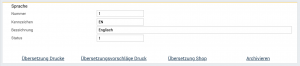
Unter Grundtabellen » Sprachen können Sprachen neu angelegt, bearbeitet, archiviert oder gelöscht werden.
- Nummer: Position in Auswahllisten
- Kennzeichen: Abkürzung der Sprache
- Bezeichnung: Volle Bezeichnung der Sprache
- Status: 0 = inaktiv / 1 = aktiv
- Übersetzung Drucke: Öffnet die Sprachtabelle zur Bearbeitung der Übersetzungen, die in Belegen verwendet werden
- Übersetzungsvorschläge Druck: Leert die Liste der vorgeschlagenen Wörter und Texte, die bislang noch in keiner Sprache übersetzt wurden
- Archivieren: Archiviert die Sprache
Textblöcke übersetzen
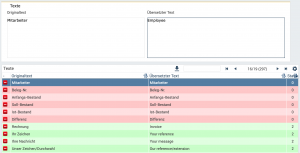
Um die Sprachtabellen zu bearbeiten, lädt man die gewünschte Sprache in die Maske und tippt auf »Übersetzung Drucke«. In der nachfolgenden Maske sieht man alle Wörter und Sätze von Belegen, die mindestens einmal mit dem ERP gedruckt wurden.
Anhand des Status erkennt man, ob ein Text bislang nicht übersetzt wurde (Status 0, rot), manuell übersetzt wurde (Status 2, grün) oder automatisch übersetzt wurde (Status 1). Mit Auswahl einer Textzeile kann sie übersetzt oder bearbeitet werden, indem der Text im Feld "Übersetzter Text" einfach überschrieben wird. Mit dem Speichern wird die Übersetzung in die Tabelle übernommen (grün markiert) und wird beim nächsten Beleg-Druck verwendet. Einzelne Textelemente können mit dem Minus-Symbol aus der Liste entfernt werden.
Übersetzungen importieren
Übersetzte Texte lassen sich auch im Wege der Datenübernahme als Import zurück ins System einspielen. Das erlaubt die komfortable Bearbeitung der Übersetzungen außerhalb von SilverERP und erleichtert z.B. auch die Abstimmung mit einem externen Übersetzungsbüro.
Stammdaten » Artikel
Zusätzlich zu den Übersetzungen für Belege ist es möglich, die Bezeichnungen von Artikelstammdaten zu übersetzen (allerdings nur in die Sprachen, die in Grundtabellen » Sprachen eingestellt sind). In Belegen selbst können ebenfalls über die Positionserfassung Übersetzungen angefertigt werden, die dann statt den Übersetzungen des Artikelstamms verwendet werden.
Artikel-Bezeichnungen 1-4 übersetzen
Um eine Übersetzung der Artikelbezeichnungen anzufertigen,
- laden Sie den gewünschten Artikel im Artikelstamm,
- tippen dann auf den Eintrag »Übersetzung« im Info-Knopf,
- legen die gewünschte Zielsprache für die Übersetzung fest,
- übersetzen die Artikelbezeichnungen 1-4 des Artikels in die gewählte Zielsprache,
- beenden den Vorgang mit dem ''Speichern''-Befehl.
Artikel-Notizen übersetzen
Artikel-Notizen, wie Artikel-Fusstexte oder Artikel-Shop-Texte werden im Notizendialog des betreffenden Artikels übersetzt. Dazu wird die Zielsprache der Notizen auf die gewünschte Zielsprache gestellt und die Textblöcke in der jeweiligen Sprache in die Notizfelder eingetragen.
Artikel-Positionstexte übersetzen
Um adhoc den Beschreibungstext einer Artikelposition zu verändern / zu übersetzen, bietet das ERP zwei Möglichkeiten:
- Überschreiben / Bearbeitung des Beschreibungstext direkt in der Positions-Maske;
- Hinzufügen der Übersetzung in der Positionsbeschreibung durch Auswahl des Übersetzen-Menüs (Info-Knopf) bei geladener Artikelposition.
In den meisten Fällen spricht nichts dagegen, die direkte Bearbeitung des Beschreibungstexts in der Maske vorzunehmen. Dabei muss jedoch berücksichtigt werden, dass die modifizierten Textanpassungen auch für den restlichen Vorgang übernommen werden. Nicht immer ist dies gewünscht; Etwa, wenn von der Standardsprache abweichenden Kunden in der Landessprache adressiert werden. So würde die Auftragsbestätigung zwar die Artikelpositionen in der Landessprache des Kunden aufweisen, die Listen zur Kommissionierung oder Lieferscheine allerdings auch. Falls dies hinderlich ist, kann der Positionstext über die SilverERP Übersetzungswerkzeuge übersetzt werden. Die Textübersetzung gilt dann nur für die Position des jeweiligen Dokuments und lässt alle anderen Belege unberührt.
Grundtabellen » Merkmale
Wenn Merkmale auf Belegen verwendet (gedruckt) werden, können diese unter Grundtabellen » Merkmale übersetzt werden. Eine Liste der Merkmale, die auf Belegen gedruckt werden, lässt sich über den Merkmale-Dialog ausgeben.
- Öffnen Sie Grundtabellen » Merkmale
- Führen Sie mit Hilfe der Lupe eine Suche aus
- Sortieren Sie die Liste anhand der Spalte "Drucken", um nach den Merkmalen zu filtern, die auf Belegen gedruckt werden
Um ein Merkmal zu übersetzen, laden Sie es in die Maske und öffnen das Übersetzungsmenü (Info-Knopf). Nach Auswahl der Zielsprache kann die Übersetzung eingetragen werden.
Drucklogik für Positionsbeschreibungen
Die Drucklogik für Positionsbeschreibungen (im Speziellen für Kunden mit abweichenden Sprachen) erfolgt in dieser Reihenfolge:
- Priorität: Beschreibungstexte, die in der Position übersetzt wurden;
- Priorität: Beschreibungstexte, die vom Benutzer in der Maske von Hand verändert wurden (die Veränderung eines Feldes bewirkt, dass der ganze Block verwendet wird);
- Priorität: übersetzte Beschreibungstexte aus dem Artikelstsamm;
- Priorität: Beschreibungstexte im Artikel (bzw der Position, da dies identisch ist, wenn kein Text verändert wurde);